DataNumen Outlook Password Recovery V1.1.0.0 英文安装版
DataNumen Outlook Password Recovery是一款操作简单的outlook密码恢复工具,如果你的outlook文件不小心丢失了,可以尝试通过这款工具来进行修复,如果你忘记了密码的加密PST文件,那么这个工具,你可以很容易地恢复密码,并访问PST文件中的内容。
时间:2023-05-11
发布者:raomin
来源:未知
鼠标滚轮太灵敏或乱跳怎么办?鼠标是使用电脑的重要工具。有时候鼠标会出现滚轮太灵敏或乱跳的情况,在未经操作时页面自动上跳或下滑,或是使用滚轮时无法精确移动到自己想要的位置。在查看文档或者浏览网页时,这个问题会为电脑使用带来极大的不便。

方法一:检查鼠标
不同厂商生产的鼠标特性不同。灵敏度较高或阻尼较低的滚轮可能导致鼠标滚轮乱跳。检查是否是鼠标本身导致滚轮乱跳。您可以轻触鼠标滚轮,观察电脑页面的移动情况。如果鼠标滚轮过于灵敏,请考虑购买新的鼠标。
方法二:检查鼠标设定
鼠标设置不当可能会导致鼠标滚轮乱跳,您可以通过在Windows设置里调整鼠标设定,降低鼠标滚轮的灵敏度。
1、同时按下键盘上的【Windows】键和【S】键;
2、在弹出的搜索栏中输入“鼠标设置”;
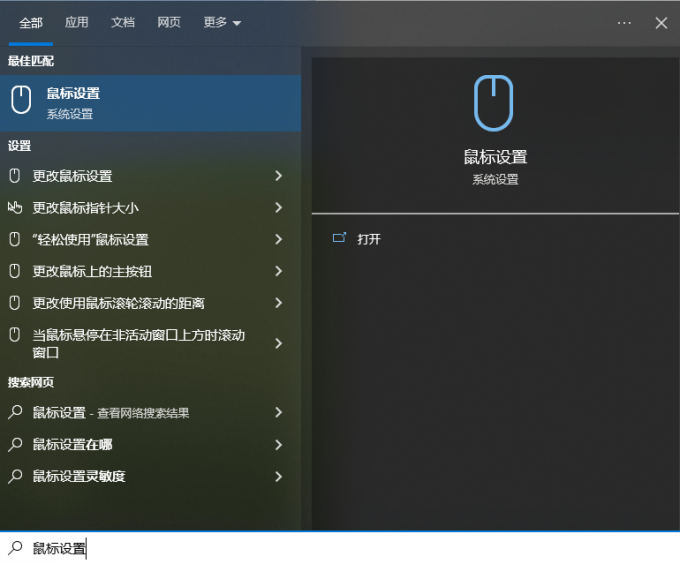
3、在新打开的设置页面中降低【设置每次要滚动的行数】;

4、下拉页面选择【其他鼠标选项】;

5、在新页面中选择【滑轮】,在下方的【垂直滚动】和【水平滚动】中进行调整。
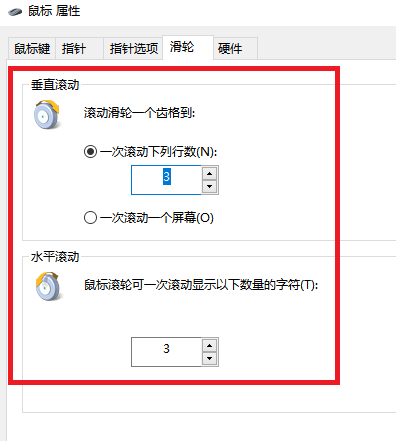
方法三:更新鼠标驱动
如果使用旧版本或存在错误的鼠标驱动,可能会导致鼠标出现滚轮乱跳。您需要将鼠标驱动保持在最新或最适合您的鼠标的版本。这里推荐使用驱动人生8,一键检测和匹配最适合您鼠标的驱动。
1、下载并安装驱动人生8;【点击下载】
2、进入驱动人生8-驱动管理,点击【立即扫描】,驱动人生8将智能检测并匹配相应的鼠标驱动;
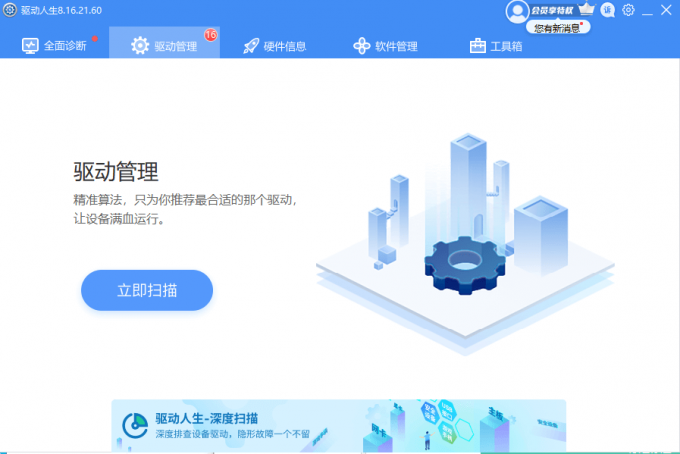
3、最后点击【一键修复】,即可对电脑上的问题或缺失的驱动,进行修复或匹配安装。您也可以手动选择希望使用的鼠标驱动版本。

另外,各大厂商针对不同的产品系列推出了专门的鼠标驱动。如果您使用的是拥有高级功能的鼠标,请下载对应厂商的专用驱动检查是否有导致鼠标滚轮乱跳的功能。
方法四:检查其它输入方式(笔记本、外接触摸板)
用户可能除鼠标之外,还会另外使用类似于触摸板、绘画板等输入方式。出现鼠标滚轮乱跳可能是由于用户误触其它输入设备。您可以暂时不使用或禁用其它输入方式,看是否能解决鼠标乱跳的问题。
1、断开触摸板、绘画板等输入设备
2、点击电脑左下角Windows图标,选择小齿轮图标的【设置】
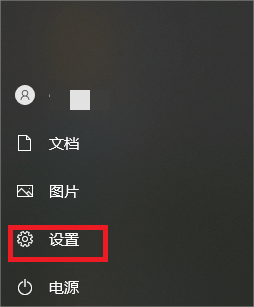
3、在“设置”界面中点击【设备】
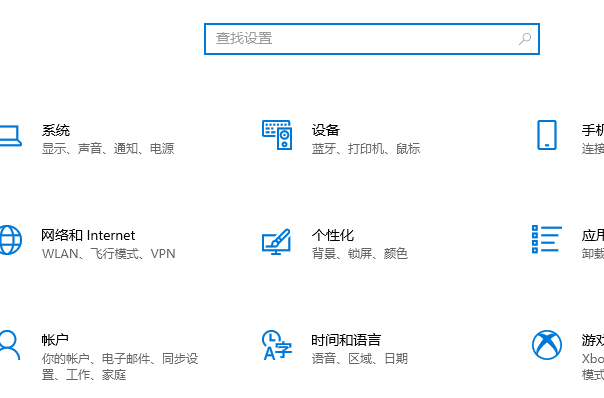
4、选择【触摸板】选项卡,在右方将触摸板开关调至“关”状态
总之,用户可以使用以上几个方法解决鼠标滚轮乱跳的问题。如果在试过这几个方法后问题没有解决,那可能是鼠标本身出现损坏,需要更换鼠标或请专业人员进行维修。
热门教程 周 月
IE浏览器高级设置如何还原?
5次 2Win10加入Windows预览体验计划失败错误码0x800BFA07怎么办?
5次 3PPT如何以讲义的形式打印出来?
5次 4Win11系统管理员权限怎么获取?
5次 5Word怎么查看和删除历史文档记录?
5次 6FastStone Capture如何使用?FastStone Capture的使用方法
5次 7如何让Win10升级到2004版本而不升级到20H2?
5次 8Excel怎么批量计算加减乘除?Excel批量计算加减乘除方法
5次 9怎么避开Steam启动游戏?免Steam启动游戏教程
5次 10notepad++如何换行?notepad++自动换行设置方法
5次最新软件